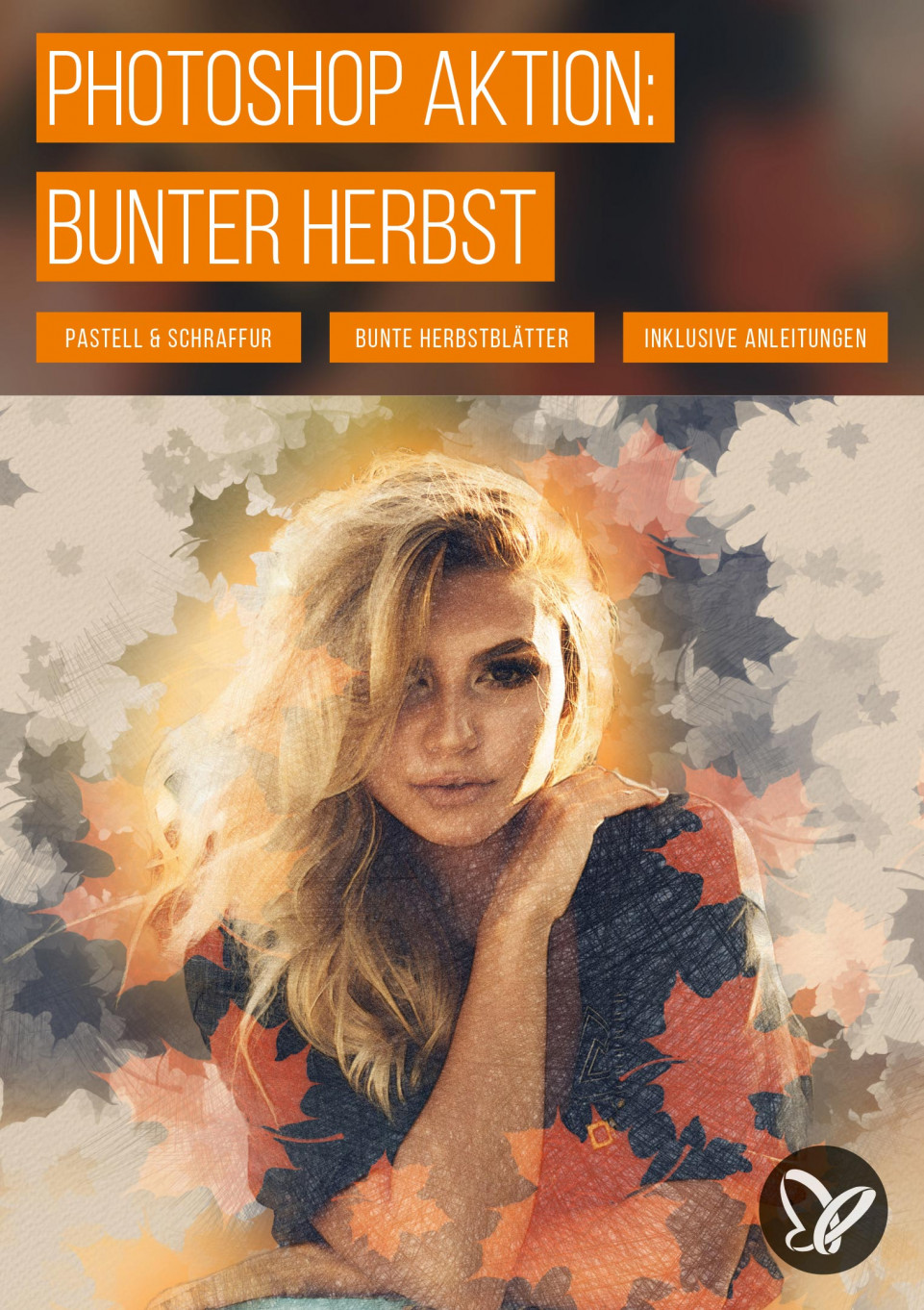Photoshop-Aktion „Bunter Herbst“: deine Fotos als pastellgetünchte Zeichnungen
Streife mit deinen Fotos durch die bunten und fröhlichen Stimmungswelten des Herbstes. Dazu wählst du einfach dein Motiv aus – nach nur einem Klick versieht die Photoshop-Aktion es mit zeichnerischer Schraffur und pastellgetünchten Herbstblättern. Ein visueller Hochgenuss für all deine Bilder!
- Photoshop-Aktion „Bunter Herbst“: deine Fotos im Look einer herbstlichen Zeichnung
- Nur ein Klick: Wähle dein Motiv aus, Photoshop versieht es mit Schraffur und Herbstblättern
- Ebenfalls machbar: Ziehe um dein Motiv einen herbstlichen Blätterrahmen auf
- Anpassungsfähig: Klicke weitere Herbstblätter ins Bild und passe die Hintergrundfarbe an
- Inklusive: Aktion, Muster, Pinsel; anwendbar ab Photoshop CS6
Du liebst den Herbst in all seiner Farbenfröhlichkeit? Dann wird diese Aktion von dir sicher bald zu einer Favoritin unter deinen Aktionen auserkoren – einfach herunterladen und anwenden.
Dieses Produkt gibt es auch im Sparpaket
Unsere besten Photoshop-Aktionen im Sparpaket - Anklicken – für pure Bildfreuden!- versandkostenfrei
- Alle Preise verstehen sich inklusive MwSt.
Starte die Aktion, und deine Fotos erscheinen wie mit Herbstfarben gezeichnet
Sanft schweben Pastell, Schraffur und Transparenz auf deine Fotos hinab, um sie mit augenverwöhnender Herz- und zartbunter Herbstlichkeit zu umhüllen. Diese Aktion bringt Photoshop wahrlich auf Hochtouren und lässt nach nur einem Klick unzählige Bearbeitungsschritte automatisch ablaufen. Einfach anwendbar – und ein rasant erstellter Herbst-Look, den du Bild für Bild immer wieder auftragen kannst.
Beispiel: Herbstblätter, Pastellfarben und Schraffur – der Herbst-Look für deine Fotos.Beispiel: Wähle das Motiv aus, Photoshop erstellt den Look automatisch.So verwandelt die Photoshop-Aktion dein Bild in eine pastellgetünchte Zeichnung
Zunächst lädst du die im Paket enthaltene Photoshop-Aktion, die Muster und die Pinsel in Photoshop. In deinem Foto wählst du den Bereich aus, der im finalen Bild erhalten bleiben soll, beispielsweise das Porträt einer Person. Die Auswahl kopierst du noch auf eine neue Ebene. Jetzt gilt es: Starte die Aktion und warte kurz, bis Photoshop das herbstliche Ergebnis präsentiert. Dein Motiv findet sich inmitten eines pastellbunten, zum Teil transparenten Herbstblätterreigens wieder und wirkt durch das Einbringen von Schraffuren wie gezeichnet.
Beispiel: Sicherlich überraschend, wenn du die Fotos von Freunden oder Kunden so herbstlich präsentierst.Erzeuge eine herbstliche Blätterrahmung für deine Fotos
Mit der Photoshop-Aktion „Bunter Herbst“ bleiben alle Fotobereiche erhalten, die du selbst auswählst. Alle anderen werden durch einen pastellgetünchten Hintergrund ersetzt. Diesen Effekt kannst du wunderbar nutzen, um eine herbstliche Rahmung für deine Motive zu erzeugen. Dazu wählst du nicht dein Motiv selbst aus, sondern ziehst drum herum einen Rechteckrahmen auf. Den färbst du auf einer neuen Ebene schwarz. Photoshop legt nun den Herbst-Look auf alle Bildbestandteile, die sich innerhalb des Rechteckrahmens befinden, während ringsherum ein mit zartem Blätterwerk versehener Bilderrahmen entsteht. Das funktioniert übrigens auch mit Kreisen oder anderweitigen Rahmenformen.
Beispiel: Lege einen Rahmen um deine Motive, der mit einem bunten Blätterwerk versehen wird.Dein Herbst-Look: Füge weitere Blätter hinzu und ändere die Hintergrundfarbe
Nach Ablauf der Aktion hast du die Möglichkeit, den Herbst-Look weiter an deine Wünsche anzupassen: Mithilfe des Pinsels klickst du zusätzliche Herbstblätter in der von dir gewünschten Farbe und Größe in dein Bild. Auch kannst du die Farbe des Hintergrunds problemlos anpassen.
Wende die Aktion auf einzelne Fotos an, um Freunden, Verwandten und Bekannten mit den Bildern eine Freude zu bereiten. Oder nutze die automatischen Prozesse, um eine fotografische Herbstserie anzulegen, mit der du dein Portfolio aufwertest. Hervorragend eignet sich der Look zum Beispiel auch für das Titelbild eines herbstlichen Fotoalbums. Und wenn du die eher verregnete Seite der Jahreszeit abbilden möchtest, findest du bei uns auch dazu die passende Photoshop-Aktion.
Beispiel: Mit dem Pinsel kannst du selbst weitere Herbstblätter hinzufügen. Beispiel: Die Farbe des Hintergrunds lässt sich mit wenigen Klicks anpassen.Beispiel: Eine Aktion, die sich hervorragend für Porträts eignet.Kompatibilität (alle Produkte für Windows und macOS)
Photoshop-Aktion „Bunter Herbst“ (ATN), Pinsel (ABR), Muster (PAT) anwendbar ab Photoshop CS6, Anleitung als PDF und Video.
Fazit
Deine Fotos in einem tollen Herbst-Look. Die Photoshop-Aktion versieht deine Motive mit Herbstblättern, Pastellfarben und Schraffur. Wirkt wie gezeichnet!
Schnapp dir jetzt den Artikel:
- Download sofort nach Zahlungseingang
- Versandkostenfrei
- Alle Preise verstehen sich inklusive MwSt.
- Warum bei uns kaufen? Das sind wir!
4 Bewertungen – 5 von 5 Sternen
Bewertet mit 5 von 5 Sternen, basierend auf 4 geprüfte Bewertung(en).
Marianne H. 25.09.2020
Sehr orginelle Aktion die sicher mehrfach Anwendung findet!5 von 5 Sternen.
ArndR (Mitgliedsname) 10.03.2020
Tolle Aktion - läßt sich nicht nur im Herbst einsetzen!5 von 5 Sternen.
gvkgvk (Mitgliedsname) 14.10.2019
gut gemacht4 von 5 Sternen.
Lothar Bredeöft 01.10.2019
Die Aktion Bunter Herbst ist wirklich großartig, hiermit kann man schnell und einfach herbstliche Bilder gestalten, die für jeden Einsatz wie z.B. Einladungen, Karten, Flyer oder auch für Webseiten usw.geeignet sind.
Sehr empfehlenswert.
Und wenn man schon einmal dabei ist, sollte man sich auch gleich die Aktion Oktober Rain sichern, dann hat man nämlich zwei hervorragende Aktionen die für herbstliche Anwendungen alles bieten.
5 von 5 Sternen.
Bilder auf Cover und in Produktbeschreibung enthalten Bilder bzw. Bildbestandteile von:
Unsplash © Jessica Rockowitz, Unsplash © Jessica Rockowitz, Unsplash © Spencer Davis, Unsplash © Alice Alinari, Unsplash © ipet photo, Unsplash © Ivan Dodig, Unsplash © Philipe Cavalcante, Unsplash © Azamat Zhanisov

Anzahl der Inhalte: 1